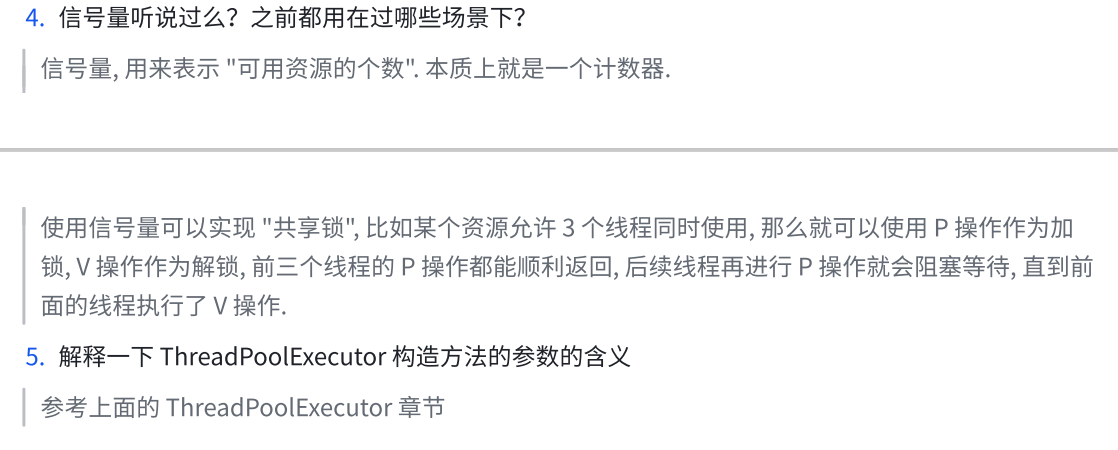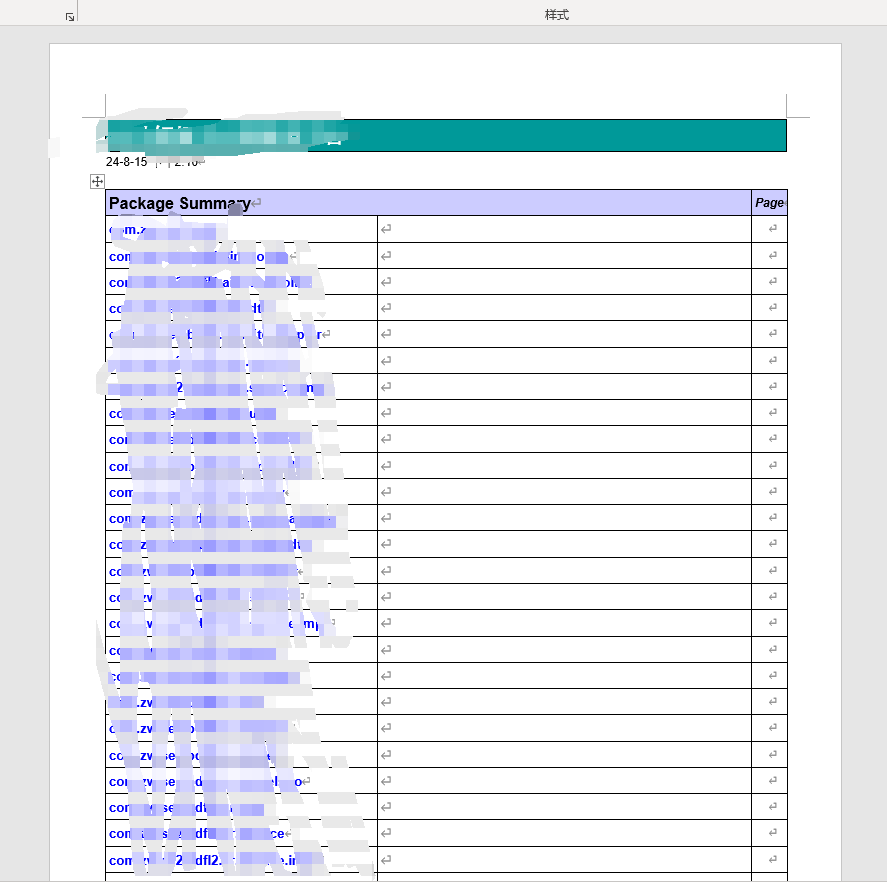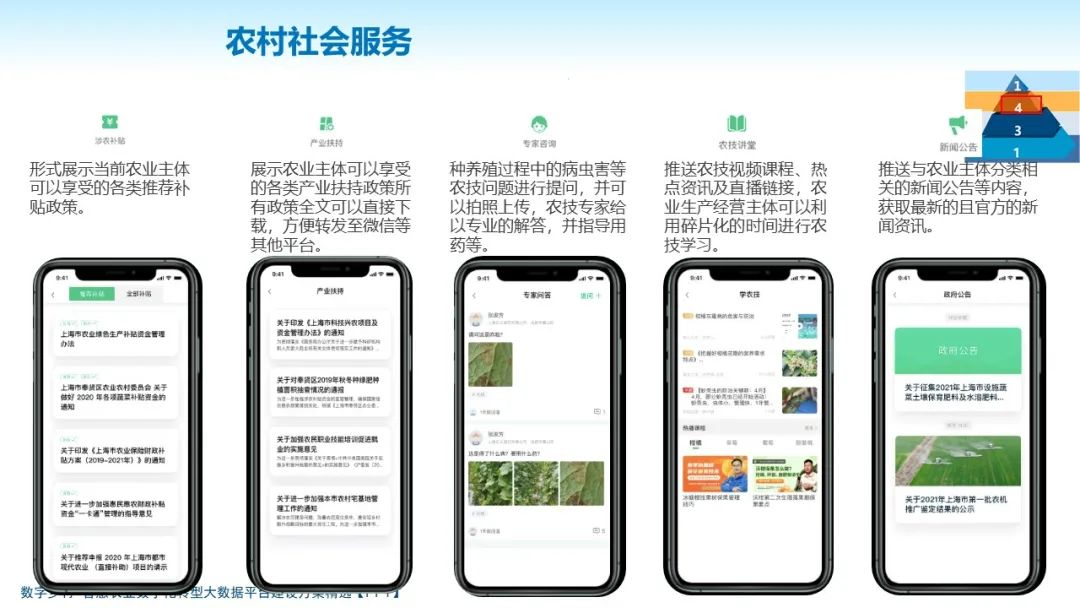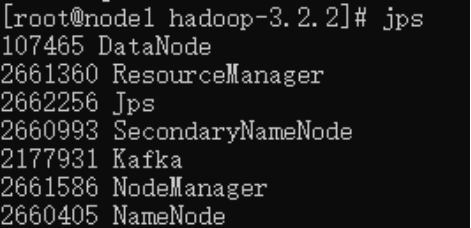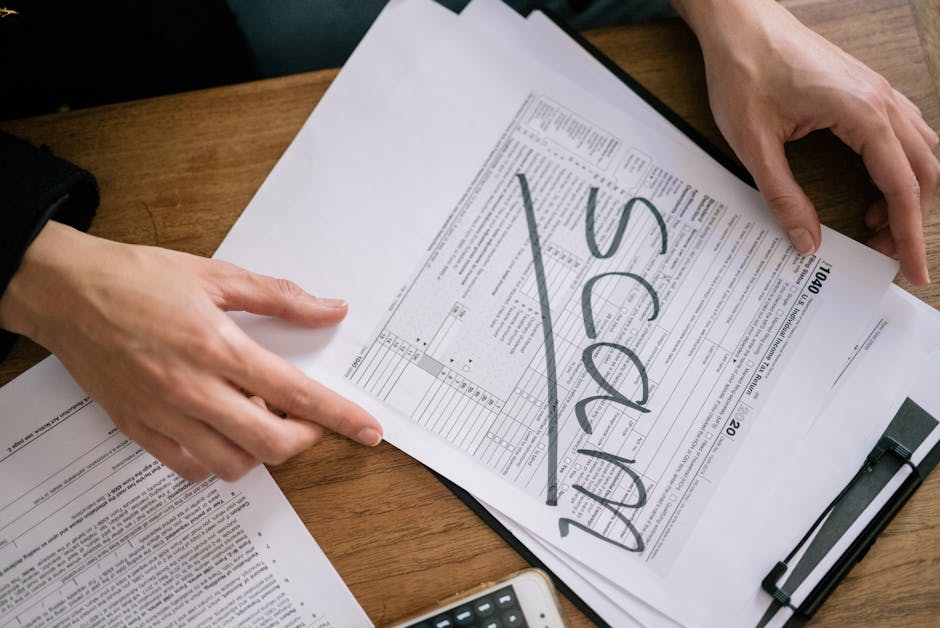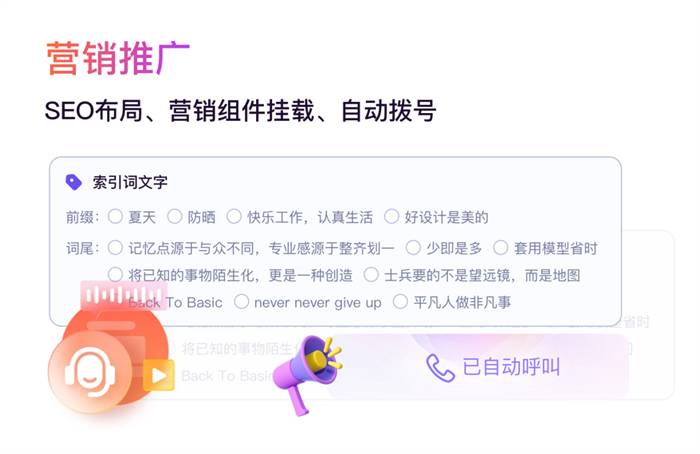Anaconda手册
- 一,Anconada
- 1,Anconada简介
- 二、下载、安装、配置环境变量
- 1,安装
- 三、anaconda创建多版本python环境
- 四、anaconda 安装 pytorch
- 五、Jupyter Notebook
一,Anconada
1,Anconada简介
Anaconda就是一个用于科学计算的Python发行版,支持 Linux, Mac, Windows系统,提供了包管理与环境管理的功能,可以很方便地解决多版本python并存、切换以及各种第三方包安装问题。它包含了Python和相关的大量的常用包和工具。
Anaconda 是一个开源的包、环境管理器,其包含了 conda、Python 等 180 多个科学包及其依赖项,可以用于在同一个机器上安装不同版本的软件包及其依赖,并能够在不同的环境之间切换。
二、下载、安装、配置环境变量
1,安装
- 官网链接
官网链接:https://www.anaconda.com/
conda官网是外国网站,速度非常慢,建议去清华大学开源软件镜像站下载,网址是:https://mirrors.tuna.tsinghua.edu.cn/anaconda/archive/
-
下载安装流程
从网上找到一个详细的流程,我就不写了,直接贴在这儿了
Anaconda下载及详细安装图文教程 -
配置环境变量
安装过程中勾选默认添加环境变量到path中,那就只能手动配置环境变量了,如果不配置环境变量,命令anaconda --version、conda、python --version、conda info、conda --version会失效。 -
测试命令
anaconda --version
python --version
conda info
三、anaconda创建多版本python环境
- 打开Anaconda Prompt
- 查看系统当前所有python环境
conda info --envs

- 创建一个新环境
- 现在添加一个Python2.7的环境,执行如下命令,命令中我制定了环境名称是python27,指定了Python版本是2.7,执行命令后,Conda会自动下载最新版的Python2.7,并自动部署
conda create --name python27 python=2.7
- 再次查看你的系统当前已有的Python环境,执行命令,从图中我们看到,这里多了一个名字为python27的Python环境
conda info --envs

-
查看我们当前使用的Python版本,执行命令:
python --version -
切换到新环境
-
切换Python环境到刚才新添加的Python2.7,执行命令:
activate python27,然后执行命令:python --version查看是否切换成功,这里看到确实切换成功了。这里发现,左边的括号也由base 变成了pathon27

-
切换回老环境
-
在Python27环境下,完成工作后,切回原来的Python环境,执行命令:
deactivate python27,报错,是因为命令被舍弃了,在下面看到提示,最终找到正确的命令conda deactivate,然后就发现左边括号内变成了base。

-
删除不用的环境
-
如果刚才添加的Python27环境,不再使用,可通过执行命令:
conda remove --name python27 --all进行删除


四、anaconda 安装 pytorch
在Pytorch官网寻找安装命令代码
- 安装install
Pytorch官网:https://pytorch.org/
conda install pytorch torchvision torchaudio cpuonly -c pytorch
将复制的代码粘贴到命令行格式下,弹出提示,输入 y,即可完成安装。
-
测试pytorch
进入python:python测试pytorch:import torch
五、Jupyter Notebook
-
Anoconda 提供了一个交互式笔记本Jupyter Notebook ,可以支持运行40多种编程语言。
-
在cmd命令框中运行:jupyter notebook,这时在浏览器打开 http://localhost:8888 (通常 会自动打开)
-
打开Jupyter Notebook后,新建python文件:new->python3
4. - 首次使用《Jupyter Notebook》需要输入token解决方法
方法一:打开cmd,输入jupyter notebook list
win+R -> cmd ->jupyter notebook list
找到http://localhost:8888/后面的token内容,复制输入到指定处即可
方法二:打开Anaconda Prompt,输入jupyter notebook list
找到http://localhost:8888/后面的token内容,复制输入到指定处即可